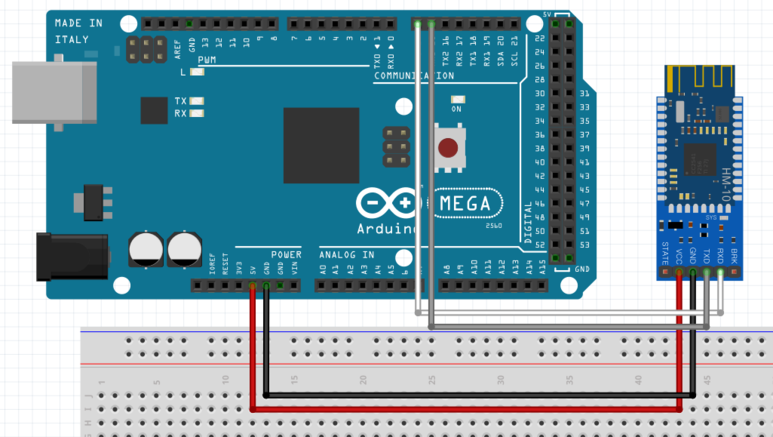2018/9/7
2개월만에 만나서 다시 꺼낸 대학 졸업작품 아두이노..
오랫만에 하니까 기억도 안나는데, 문서화 작업도 제대로 안해놔서 이번참에 하려고 함.
#include <SoftwareSerial.h>
// 블루투스모듈(HM-10) 의 TX가 아두이노의 D2
// 블루투스모듈(HM-10) 의 RX가 아두이노의 D3
SoftwareSerial BTSerial(2,3);
// 전처리
void setup() {
// 블루투스와 전송속도 맞춰줘야 함
Serial.begin(9600);
BTSerial.begin(9600);
}
// 무한루프
void loop() {
if (BTSerial.available()) {
Serial.write(BTSerial.read());
}
if (Serial.available()) {
BTSerial.write(Serial.read());
}
}시리얼 모니터로 AT 입력 시, OK 뜨면 성공
Blynk - 라즈베리파이 - 아두이노 로 통신하기 위한 코드
사실 아두이노에서 하는 것은
블루투스 신호로 데이터를 받는 코드와
데이터에 따른 function만 정의하면 끝임
라즈베리파이에서 아두이노 MAC address를 이용하여 신호를 보냄.
#include <Servo.h>
#include <SoftwareSerial.h>
// 블루투스모듈(HM-10) 의 TX가 아두이노의 D2
// 블루투스모듈(HM-10) 의 RX가 아두이노의 D3
SoftwareSerial BTSerial(2,3);
Servo myservo; // 서보를 제어할 서보 오브젝트를 만듭니다.
// hyper-parameter
int pos_init = 95; // 서보모터 시작 각도
int angle = 40; // 움직일 각도 ( +angle / -angle )
int angleSpeed = 2; // 속도는 angleSpeed에 비례
int delayTime = 20; // 속도는 delayTime에 반비례
int pos_on = pos_init - angle;
int pos_off = pos_init + angle;
int pos = 0;
boolean isOn = false;
void setup() {
//블루투스와 속도 동기화
Serial.begin(9600);
BTSerial.begin(9600);
myservo.attach(5); // D5 : 서보모터
pinMode(4, INPUT_PULLUP); // D4 : 버튼
}
void loop() {
// 블루투스 통신
if(BTSerial.available()) {
delay(100);
char c = BTSerial.read();
Serial.write(c); //시리얼 확인용
if(c == '1' && !isOn) { //on
isOn = true;
for(pos = pos_init; pos > pos_on; pos -= angleSpeed) {
myservo.write(pos);
delay(delayTime);
}
}
if(c == '2' && isOn) { //off
isOn = false;
for(pos = pos_init; pos < pos_off; pos += angleSpeed) {
myservo.write(pos);
delay(delayTime);
}
}
delay(200);
myservo.write(pos_init);
delay(100);
}
// 버튼
if (digitalRead(4) == LOW) {
if(!isOn) {
isOn = true;
for(pos = pos_init; pos > pos_on; pos -= angleSpeed) {
myservo.write(pos);
delay(delayTime);
}
}else {
isOn = false;
for(pos = pos_init; pos < pos_off; pos += angleSpeed) {
myservo.write(pos);
delay(delayTime);
}
delay(200);
myservo.write(pos_init);
delay(100);
}
if (Serial.available()) {
BTSerial.write(Serial.read());
}
}
void turnOn() {
isOn = true;
for(pos = pos_init; pos > pos_on; pos -= angleSpeed) {
myservo.write(pos);
delay(delayTime);
}
}
void turnOff() {
isOn = false;
for(pos = pos_init; pos < pos_off; pos += angleSpeed) {
myservo.write(pos);
delay(delayTime);
}
}
일반적으로 초기화하려면 AT+RENEW, AT+RESET 하면 된다.
아래는 라즈베리파이와 블루투스 연결이 되지 않을 때,
블루투스 모듈(HM-10)을 초기화 해보는 방법임.
Arduino IDE - 시리얼 모니터
AT
AT+RENEW # 공장 초기화
AT+RESET # 모듈 재시작
AT+IMME1 # Auto-Connect 하지 않겠다. 명령(AT+START) 줄 때까지 기다려!
AT+ROLE0 # 제 모듈은 Slave 입니다. (AT+ROLE1 : 제모듈은 Master 입니다.)
AT+START # Connect 명령AT 커맨드 정리 에서 도움 받음.
vnc viewer 이용
cd ~/Capstone/ble
# 대기중인 블루투스 MAC Address 확인
python blecomm.py
# 블루투스로 message 전송
python blecomm.py + MAC Address